Al editar una escena, el resultado causa-efecto acumulativo de las acciones es lo que se ve en la pantalla. Las ediciones son parte de la configuración en la que se encontraba al hacerlas. Al crear un proyecto, la configuración base se selecciona automáticamente, de forma que todas las ediciones se incluyen en dicha configuración.
Las herramientas de configuración solo están disponibles en SOLIDWORKS Visualize Professional.
Al crear una nueva configuración o seleccionar una existente distinta de la base, se crea una nueva rama para almacenar las ediciones posteriores. Por ejemplo, si crea una nueva configuración denominada "Config1" y cambia el color dominante del modelo, el cambio solo se aplica a Config1.
Mientras permanecen en Config1, el cambio de color es visible. Pero si se vuelve a la configuración base, verá el modelo en el color que tenía antes de crear Config1.
Las acciones que realiza mientras está en una configuración no afectan a las otras configuraciones, con la excepción de la configuración base. Las ediciones realizadas mientras está en la configuración base afectan a todas las demás configuraciones.
El uso principal de las nuevas configuraciones es ofrecer versiones distintas de una escena base. Por ejemplo, mientras está en la configuración base, puede crear y finalizar una escena que contenga un modelo de coche amarillo iluminado por una imagen HDR tomada en una sala de exposición específica del concesionario. A continuación puede crear una nueva configuración denominada "Coche rojo" y pintar el coche de rojo. Y a continuación puede crear una nueva configuración denominada "Coche negro" y pintar el coche de negro. Puede alternar entre coches amarillo, rojo y negro con solo cambiar de configuración.
Las herramientas de configuración se encuentran en el lado izquierdo de la barra de herramientas principal:
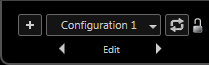
Las herramientas muestran la configuración con la que está trabajando actualmente y proporcionan un medio para alternar entre configuraciones:
Menú de configuración sensible al contexto
Puede poner casi todas las opciones de SOLIDWORKS Visualize en configuraciones. Aquí se describe lo que puede hacer con configuraciones en el menú sensible al contexto:
- Pestaña Apariencias

Haga clic con el botón secundario del ratón en una apariencia del modelo y lleve a cabo uno de los siguientes procedimientos:
- Haga clic en para crear una nueva configuración y agregarle la apariencia seleccionada.
- Haga clic en una configuración personalizada existente de la lista.
- Bloquee una configuración en la paleta flotante/barra de herramientas.
Cuando se utiliza para imágenes HDR y retroproyecciones, la palabra "Apariencia" no aparece.
- Para duplicar una configuración existente, haga clic en Editar en la barra de herramientas flotante y, a continuación, haga clic en Duplicar.
Puede experimentar con la configuración duplicada y al mismo tiempo conservar la original.